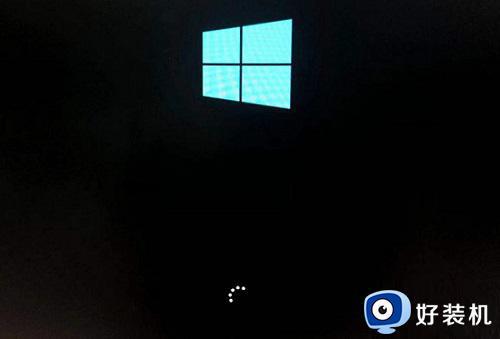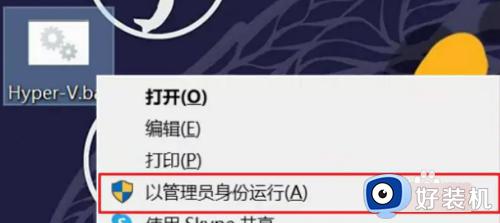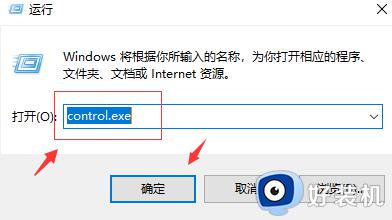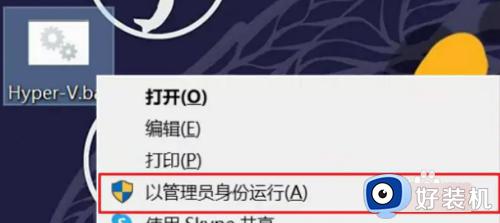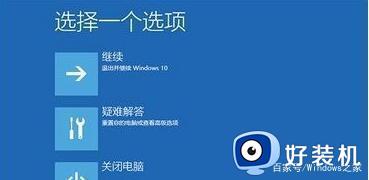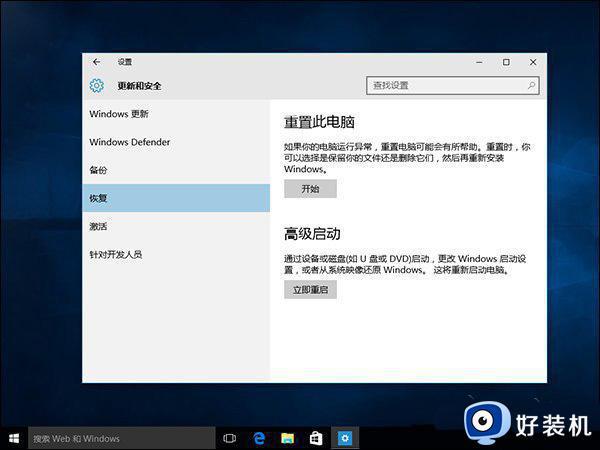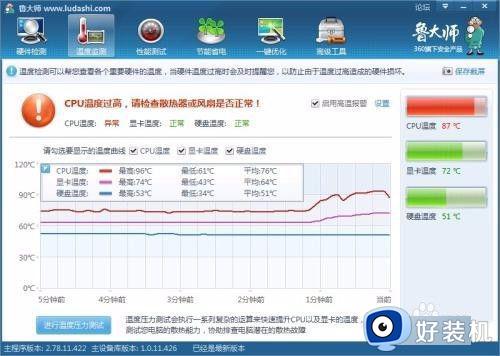win10电脑启动一直蓝屏怎么办 win10电脑开机总是蓝屏修复方法
时间:2024-07-01 10:32:23作者:xinxin
在日常操作win10电脑的过程中,偶尔也会因为用户的错误行为而导致电脑开机蓝屏故障的出现,其中有用户在win10电脑开机的时候,就遇到过一直蓝屏的问题,这让许多用户很是不解,对此win10电脑启动一直蓝屏怎么办呢?今天小编就给大家介绍的win10电脑开机总是蓝屏修复方法。
推荐下载:win10免激活纯净版
具体方法:
1、在设置页面选择“更新和安全”选项,点击“疑难解答“选项,再点击“高级选项”。
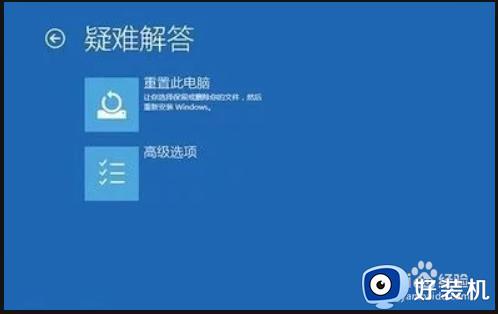
2、点击“启动设置”选项。
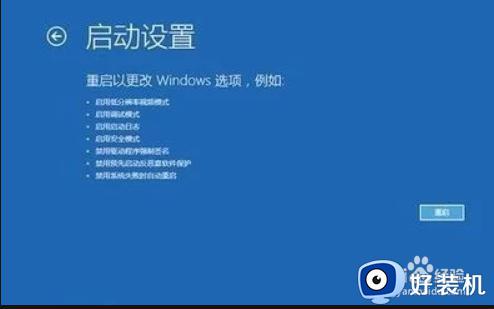
3、点击“重启”选项。

4、按F4进入安全模式,在开始按钮右键菜单中选择“设备管理器”找到显卡,在右键菜单中禁用显卡或卸载显卡驱动。
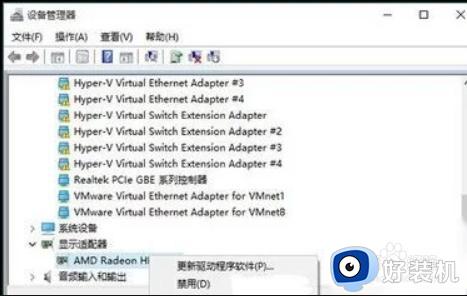
上述就是小编给大家带来的win10电脑开机总是蓝屏修复方法了,有遇到相同问题的用户可参考本文中介绍的步骤来进行修复,希望能够对大家有所帮助。